Come mascherare IP
Desideri accedere a un sito Web bloccato nel tuo Paese, ma non sai come fare? L’idea che i siti Web che visiti conoscano il tuo indirizzo IP reale proprio non ti va giù, perché sei particolarmente attento alla tua privacy, e ti piacerebbe conoscere un sistema per evitare che ciò accada? Ebbene, sappi che ti trovi nel posto giusto, al momento giusto!
Nel corso di questo mio tutorial, infatti, ti spiegherò per filo e per segno come mascherare IP, mettendo in pratica una serie di particolari strategie, applicabili sia da smartphone e tablet, che da computer. Non temere se non sei un massimo esperto in termini di tecnologia, non ne hai motivo: oltre a spiegarti come ottenere il tuo risultato in modo semplice e rapido, avrò cura di fornirti chiare indicazioni circa le varie tecniche elencate, in modo tale che tu possa essere consapevole di ciò che ti appresti a fare.
Dunque, senza attendere oltre, mettiti bello comodo e leggi attentamente tutto quanto ho da spiegarti sull’argomento: sono sicuro che, al termine della lettura di questa guida, avrai acquisito le competenze necessarie per riuscire brillantemente nella tua impresa. Detto ciò, non mi resta altro da fare, se non augurarti buona lettura e buona navigazione!
Indice
- Informazioni preliminari: sistemi per mascherare IP
- Come cambiare IP del PC
- Come cambiare IP del telefono
Informazioni preliminari: sistemi per mascherare IP
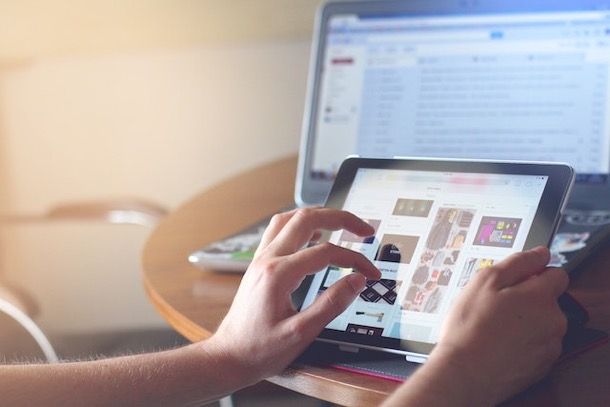
In ambito informatico, potrebbero essere varie le motivazioni che richiedono la modifica del proprio indirizzo IP: per tutelare la privacy in fase di navigazione, per accedere a siti che presentano restrizioni regionali o per altre esigenze di questo tipo. A tal proposito, devi sapere che non esiste un solo sistema che consente di ottenere il risultato sperato, anzi! Le tattiche applicabili per mascherare il proprio IP sono tante e, sebbene offrano lo stesso risultato finale, hanno requisiti e metodi applicativi differenti: di seguito ti elenco quelle che, a oggi, sono le più usate opzioni della categoria.
- Server proxy: si tratta di un server remoto al quale ci si può connettere, per richiedere l’accesso alle pagine Web per proprio conto: in questo caso, l’indirizzo IP visibile in fase di navigazione sarà quello del proxy scelto. Sebbene i server proxy siano estremamente semplici da recuperare e per lo più gratuiti, potrebbero non offrire cifratura e protezione dei dati in transito e rivelarsi particolarmente lenti. Inoltre, l’azione dei server proxy si limita alla sola navigazione Web.
- VPN: acronimo di Virtual Private Network (o rete privata virtuale), si tratta di un sistema che consente di nascondere il proprio IP, oltre all’intero traffico dati, stabilendo una connessione sicura e crittografata (denominata tunnel) verso un server dedicato. La “nazionalità” dell’IP con il quale si esce tramite VPN è decretata dalla posizione del server stesso e il traffico dati risulta completamente protetto, non soltanto durante la navigazione, ma per qualsiasi programma e app in uso sul dispositivo. Sebbene esistano servizi VPN gratuiti, quelli più efficienti e sicuri sono quasi sempre a pagamento.
- Rete Tor: anche in questo caso, ci troviamo al cospetto di un sistema informatico che, in forma del tutto gratuita, consente di mascherare il proprio indirizzo IP. Il traffico generato dalla rete Tor “rimbalza” da un computer all’altro per diverse volte, in modo tale che i dati arrivino a destinazione, senza però che il destinatario sappia chi li ha generati. Fai attenzione, però: in passato, la rete Tor è stata giudicata insicura per via di alcune vulnerabilità strutturali; inoltre, la navigazione anonima attraverso questo sistema potrebbe risultare particolarmente lenta, proprio a causa delle modalità con la quale avviene, e non consente di scegliere la posizione ultima del nodo d’uscita (e, di conseguenza, la “nazionalità” dell’IP assegnato).
La scelta di un servizio anziché un altro dovrebbe essere fortemente influenzata da ciò di cui si ha bisogno: per esempio, se devi raggiungere un sito Web informativo bypassando i limiti regionali applicati nella tua zona, potresti usare un proxy; se, invece, hai semplicemente necessità di navigare senza che il tuo IP risulti visibile, puoi dare un’opportunità alla rete Tor. Se, invece, tieni particolarmente all’anonimato e alla sicurezza dei tuoi dati, e necessiti di un servizio rapido che ti consenta di scegliere la tua precisa posizione geografica virtuale, dovresti optare per l’impiego di una VPN. Puoi scoprire la differenza tra proxy e VPN nel mio articolo dedicato.
Come cambiare IP del PC
Chiarite le differenze tra i vari sistemi di “camuffamento”, è giunta l’ora di mostrarti le modalità con cui metterli in pratica sul PC.
Tramite proxy (Windows/macOS)
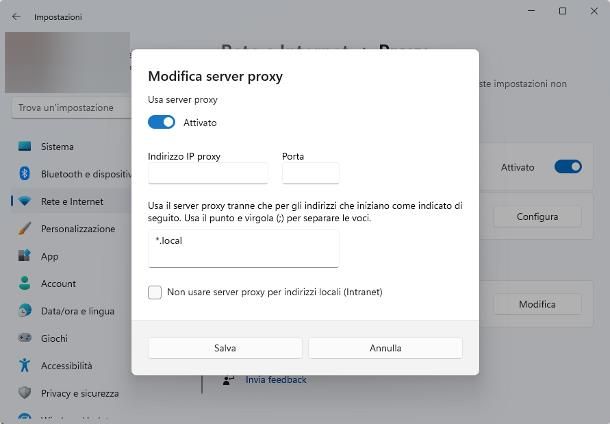
Per quanto concerne l’uso dei proxy, puoi procedere con almeno due differenti modalità: la prima, nonché la più immediata, consiste nell’usare un apposito servizio online, che consente di usare un server proxy per accedere a un dato sito Web, senza dover intervenire sulle impostazioni di Windows o di macOS.
Tra i migliori servizi di questo tipo ci sono sicuramente Hide.me e FilterBypass: entrambi consentono di avviare la navigazione verso una specifica pagina Internet semplicemente digitandola nel campo di testo dedicato e selezionando la posizione del proxy da usare, tra quelle disponibili. Nel dettaglio, tutto ciò che devi fare è collegarti al sito Web della piattaforma scelta, inserire l’URL della pagina da visitare nell’apposito campo di testo e scegliere la “nazionalità” del proxy da applicare, usando il menu a tendina dedicato (ad es. Proxy Location o Seleziona server). Per finire, clicca sul pulsante Go/Naviga e il gioco è fatto.
Se, invece, hai bisogno di mascherare il tuo IP con l’ausilio di un proxy su più browser contemporaneamente, devi procurarti le “coordinate” del proxy da applicare (ossia indirizzo e porta) da un portale come hidemy.name e, dopo aver scelto il server più adatto al tuo caso, impostarlo per l’uso da parte dei browser direttamente nelle impostazioni di Windows o di macOS.
- Windows 11: premi la combinazione di tasti Win+I sulla tastiera (il tasto Windows è quello raffigurante il logo del sistema operativo), clicca sulla voce Rete e Internet e poi sulla dicitura Proxy. Successivamente, clicca sul bottone Configura corrispondente al riquadro Usa server proxy e sposta su ON l’interruttore corrispondente alla voce Usa server proxy. Digita infine l”indirizzo e la porta del server proxy scelto in precedenza all’interno dei campi dedicati, apponi il segno di spunta accanto alla dicitura Non usare server proxy per indirizzi locali e premi sul pulsante Salva.
- Windows 10: premi la combinazione di tasti Win+I sulla tastiera, clicca sulle voci Rete > Proxy e, giunto al pannello di configurazione del proxy, segui le stesse indicazioni già viste per Windows 11.
- macOS: apri le Impostazioni di Sistema, clicca sull’icona di Rete e premi sul simbolo (i), corrispondente alla connessione in uso. Premi poi sul pulsante Avanzate… posto in basso a destra, apponi il segno di spunta accanto alla voce HTTP o HTTPS (in base al tipo di server proxy scelto) e digita l’IP e la porta del proxy, rispettivamente, nei campi Server proxy Web e Porta di connessione. Per finire, premi sui pulsanti Applica e OK.
Ricorda, una volta completate le regolazioni di cui sopra, che il tuo IP sia stato effettivamente cambiato, usando uno tra i numerosi servizi online che consentono di vedere il proprio indirizzo IP. Se, per qualche motivo, necessiti di aiuto aggiuntivo per l’uso e l’impostazione dei proxy su computer, ti rimando a un’attenta lettura del mio approfondimento dedicato, nello specifico, ai server proxy.
Tramite VPN (Windows/macOS)
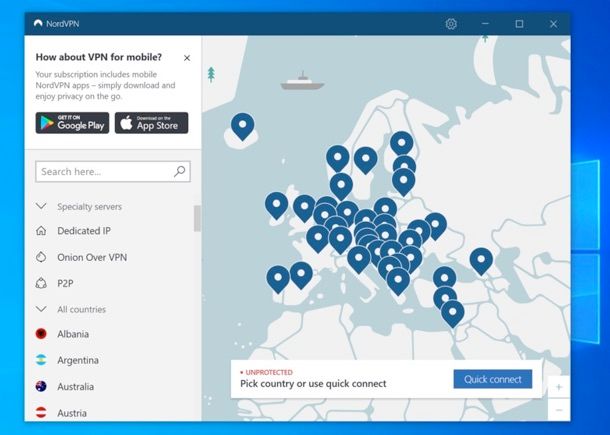
Se hai scelto di cambiare l’IP del computer (e di proteggere l’intero traffico in ingresso/uscita) usando una VPN, devi innanzitutto aver cura di scegliere il servizio più adatto a te, facendo attenzione al numero di server disponibili, alla posizione degli stessi (indispensabile per ottenere un indirizzo IP “localizzato” in base al Paese) e al livello di privacy garantito.
Tra le migliori opzioni disponibili sulla piazza, figurano certamente NordVPN (qui la mia recensione), Surfshark (qui la mia recensione), Express VPN e Privado VPN, tutti dotati di server piuttosto veloci e dislocati in oltre 20 Paesi nel mondo; ad ogni modo, se hai bisogno di una panoramica dettagliata sulle varie piattaforme disponibili, da’ un’occhiata alla guida in cui ti elenco quelli che sono i migliori servizi VPN disponibili sulla piazza: sono certo che ti tornerà utile.
Ad ogni modo, fatta la tua scelta, preleva il programma ufficiale direttamente dal sito Web della piattaforma scelta, installalo sul tuo sistema operativo ed eseguilo; segui dunque le indicazioni che ricevi sullo schermo per iscriverti al servizio e, completato questo step, apri il programma e scegli il server al quale collegarti, tra quelli disponibili. Per finire, clicca sul pulsante per stabilire il collegamento (ad es. Connect, Connetti o simili) e il gioco è fatto. Per verificare che l’indirizzo IP sia effettivamente stato modificato, a connessione stabilita, visita il sito Whatsmyip.org o uno dei tanti altri servizi online utili a vedere il proprio indirizzo IP.
Se hai bisogno di una mano in più per scaricare o configurare un servizio VPN sul tuo computer, leggi con attenzione il mio tutorial dedicato ai programmi per VPN, dove trovi una serie di esempi concreti d’utilizzo di alcuni dei servizi menzionati in precedenza.
Tramite TOR (Windows/macOS)
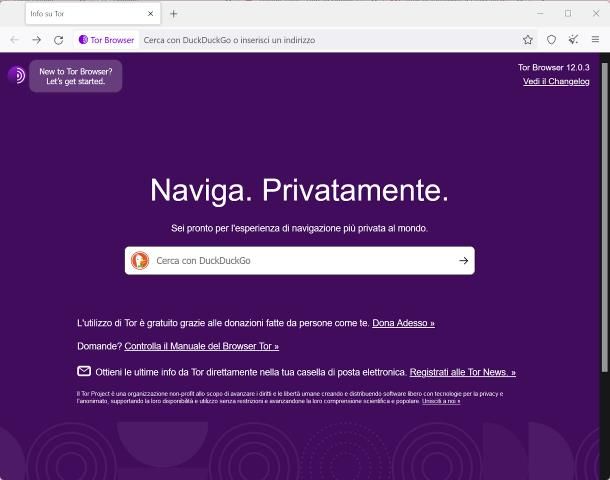
Il sistema più semplice per accedere alla rete Tor consiste nell’usare una particolare versione modificata del browser Mozilla Firefox, denominata Tor Browser, la quale include al suo interno tutto il necessario per navigare in Rete in totale anonimato, e senza dover applicare manualmente configurazioni di alcun tipo. Tra le altre cose, il programma in questione è configurato per il blocco di tecnologie potenzialmente lesive per la privacy dell’utente, come per esempio JavaScript.
Per ottenere Tor Browser, collegati a questo sito Web e clicca sul pulsante Scarica Tor Browser; successivamente, premi sul pulsante Scarica per [nome del tuo sistema operativo] e attendi pazientemente che il file di setup venga scaricato sul computer. A download completato, esegui il file ottenuto e installa il programma con la procedura più adatta al sistema operativo (ad es. cliccando sui pulsanti OK e Installa o trascinando l’icona di Tor Browser nella cartella Applicazioni del computer).
A setup completato, apri il programma e clicca sul pulsante Connetti: se tutto è filato liscio, dovrebbe aprirsi finalmente la scheda di benvenuto di Tor Browser. Per verificare che la connessione a Tor sia avvenuta correttamente, apri questa pagina Web e verifica che, sullo schermo, compaia il messaggio Congratulations, this browser is configured to use Tor, unitamente al nuovo indirizzo IP assegnato al browser.
Ti segnalo che, al bisogno, puoi cambiare le impostazioni di sicurezza per la navigazione su Tor (bloccando del tutto, per esempio, la riproduzione dei contenuti multimediali), richiedere un nuovo indirizzo IP o effettuare altre operazioni utili a migliorare l’esperienza di navigazione; per saperne di più, consulta la guida d’approfondimento in cui ti ho spiegato come cambiare IP con Tor Browser.
Tramite relay privato (macOS)
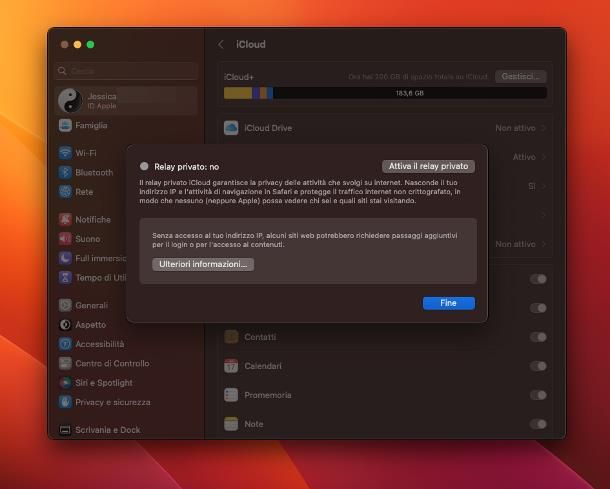
Se il tuo è un Mac, puoi altresì mascherare il tuo indirizzo IP in fase di navigazione usando un servizio interamente made in Apple, denominato relay privato. Nel dettaglio, relay privato consente di proteggere la privacy dell’utente, impedendo che terzi (o la stessa Apple) possano ottenere l’elenco dei siti visitati, ma non solo: in fase di navigazione, viene altresì assegnato all’utente un indirizzo IP completamente casuale, il quale maschera l’IP assegnato al computer, rendendolo quest’ultimo invisibile.
Nel dettaglio, la connessione a Internet viene “smistata” tra due nodi differenti: il primo, gestito da Apple, si occupa di cifrare le informazioni in transito da e per il dispositivo; il secondo, invece, si occupa di camuffare l’indirizzo IP reale e di raggiungere il sito Web desiderato.
Relay privato è un servizio che può essere attivato sulle più recenti edizioni di macOS, ed è riservato a tutti i titolari di un abbonamento a iCloud+; tuttavia, la protezione è offerta soltanto quando si accede a Internet mediante il browser Safari e non ha effetto sugli altri browser o applicazioni.
Chiarito ciò, lascia che ti spieghi come abilitare la navigazione con relay privato sul Mac: apri innanzitutto le Impostazioni di Sistema, cliccando sul simbolo dell’ingranaggio residente sul Dock (o usando la voce dedicata, disponibile nel menu Apple situato in alto a sinistra), premi successivamente sul tuo nome e, in seguito, sulla voce iCloud. Per finire, fai clic sull’opzione Relay privato e premi sul bottone Attiva il relay privato, situato nella schermata successiva. Per approfondimenti, da’ un’occhiata all’apposita sezione informativa, disponibile sul sito di Apple.
Come cambiare IP del telefono
Come ti ho già accennato nelle battute introduttive di questa guida, puoi mascherare il tuo indirizzo IP anche su smartphone e tablet, avvalendoti degli stessi metodi già visti per computer (seppure con modalità d’impiego leggermente dissimili): trovi tutto spiegato qui sotto.
Tramite proxy (Android/iPhone/iPad)
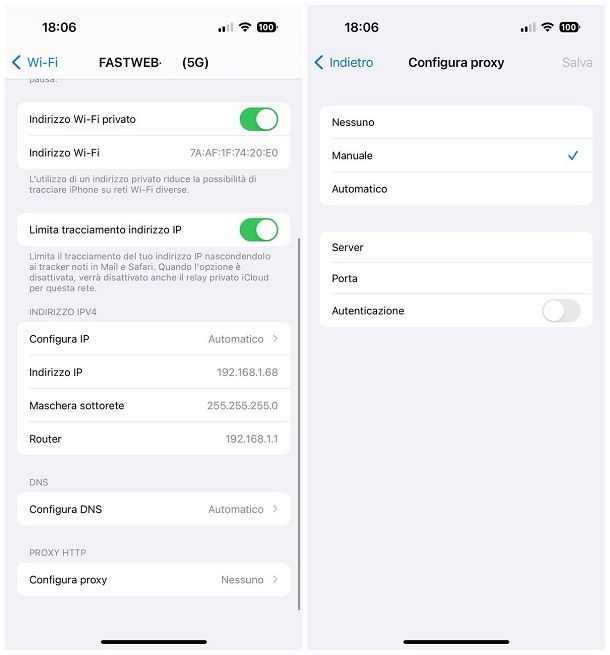
Per cambiare l’indirizzo IP del telefono in fase di navigazione tramite proxy, su smartphone e tablet, puoi seguire almeno due strade diverse: usando un apposito servizio Web, come FilterBypass o Hide.me, accessibile direttamente dal browser; o configurando un proxy Web direttamente dalle impostazioni di Android, iOS e iPadOS.
Nel primo caso, tutto ciò che devi fare è visitare la home page del servizio che preferisci, inserire l’indirizzo Web da visitare nel campo dedicato e premere sul pulsante di selezione del server, per scegliere la “nazionalità” dell’indirizzo IP di uscita; infine, premi sul pulsante denominato Go, Vai, Naviga (o simili), per avviare la navigazione.
Se, invece, preferisci configurare manualmente l’uso del proxy da parte di tutti i browser installati sul device, devi agire direttamente dalle impostazioni di quest’ultimo; tieni però presente che i proxy configurati manualmente funzionano soltanto sotto rete Wi-Fi, e non quando usi la rete dati cellulare. Tienine conto.
Detto ciò, per prima cosa, collegati alla piattaforma hidemy.name e scegli il server proxy che preferisci usare, tra quelli elencati; dopo aver preso nota del relativo indirizzo IP e della porta corrispondente, provvedi a configurarlo nel device: apri dunque il menu Impostazioni > Wi-Fi (o simili) del dispositivo, premi sul simbolo della matita, dell’ingranaggio o sull’icona (i) posta accanto al nome della rete alla quale sei collegato e premi sul menu Proxy (su Android) o sulle voci Configura Proxy > Manuale (su iPhone/iPad).
Per finire, digita le informazioni ottenute precedentemente all’interno dei campi Nome host proxy/Server Proxy e Porta. Premi infine il tasto Salva, per applicare le modifiche. In caso di dubbi o problemi con l’uso dei server proxy su Android, iPhone e iPad, leggi con attenzione il tutorial d’approfondimento che ho dedicato al tema, ricco di utili informazioni al riguardo.
Tramite VPN (Android/iPhone/iPad)
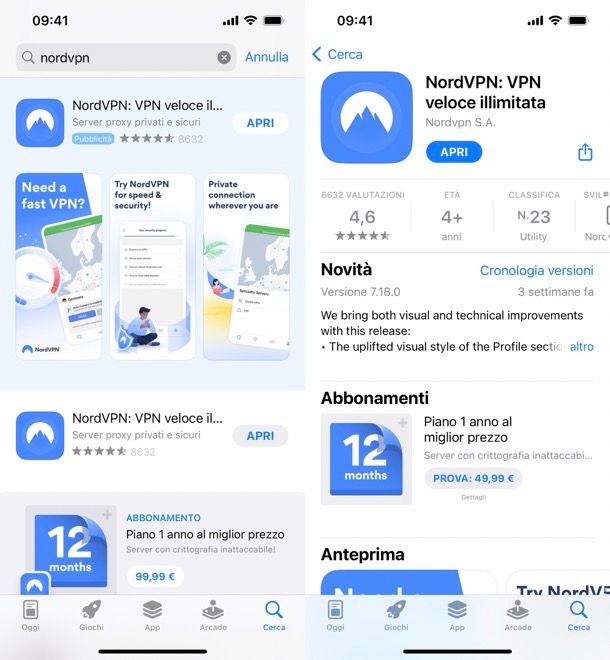
Di base, sia Android che iOS/iPadOS dispongono di opzioni utili a configurare “manualmente” l’uso di un sistema VPN; tuttavia, siccome si tratta di un’operazione non immediata (e certamente poco adatta a chi è alle prime armi), si può semplificare il tutto semplicemente scaricando e installando l’app del servizio VPN scelto, direttamente dagli store ufficiali di Google e Apple. Nel dettaglio, tutto ciò che devi fare è scegliere il servizio VPN che più si adegua alle tue esigenze (ad es. la presenza di una data nazione per l’indirizzo IP in uscita) tra quelli che ti ho segnalato in questo tutorial, aprire il Play Store o l’App Store e scaricare l’applicazione omonima.
Dopo aver ottenuto l’app in questione, è sufficiente avviarla, concederle i permessi richiesti e procedere con la creazione di un account per l’accesso alla piattaforma del servizio (e con la sottoscrizione di un piano in abbonamento, se previsto), seguendo le indicazioni che compaiono sullo schermo. Superato anche questo step, non rimane che scegliere il server preferito (ossia quello del quale si acquisirà l’indirizzo IP) e premere sul pulsante per stabilire la connessione, in modo da proteggere immediatamente il traffico in entrata/uscita sul dispositivo e camuffare il proprio indirizzo IP.
Per approfondire l’argomento, ti rimando alla lettura della mia guida alle migliori VPN per Android, valida anche per iPhone e iPad (le app dedicate ai vari servizi sono quasi sempre identiche, su tutte le piattaforme).
Tramite Tor (Android/iPhone/iPad)
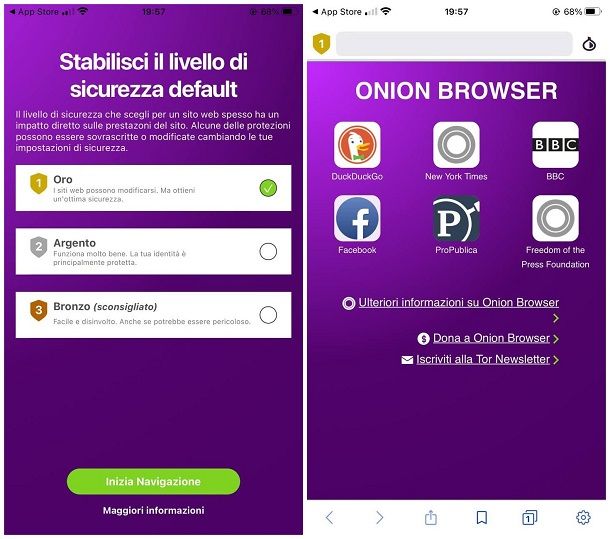
Mascherare il proprio indirizzo IP attraverso la rete Tor è poco più che un gioco da ragazzi, anche su smartphone e tablet: a tal proposito, vengono in aiuto l’applicazione Tor Browser per Android (anch’essa basata su una versione modificata del browser Firefox, esattamente come la sua controparte per computer) e l’app Onion Browser per iPhone e iPad.
Dunque, se impieghi uno smartphone o un tablet munito di sistema operativo Android e servizi Google, scarica l’app Tor Browser direttamente dal Play Store, seguendo la solita procedura prevista dal tuo dispositivo. Se, invece, non hai il Play Store, prova a cercare l’app sul market alternativo presente a bordo del telefono (o del tablet) o installa Tor Browser mediante il pacchetto APK dedicato disponibile direttamente sul sito ufficiale dell’app; qualora non avessi mai effettuato quest’ultima operazione prima d’ora, consulta la mia guida su come installare APK, nella quale ti spiego come procedere.
A prescindere dai passaggi usati per installare Tor Browser, avvia quest’ultima app e sfiora il pulsante Connetti, in modo da stabilire la connessione alla rete Onion; a procedura completata, collegati a questo sito Web e verifica che il collegamento al network Tor sia effettivamente andato a buon fine e che il tuo IP sia stato, di fatto, camuffato. Ti segnalo che, usando l’apposito banner presente nell’area di notifica di Android, puoi ottenere al volo un nuovo indirizzo IP, premendo sulla dicitura New Identity.
Se, invece, il tuo è un iPhone o un iPad, scarica l’app Onion Browser da App Store, aprila e premi sulla voce Forza, per accedere alla schermata iniziale del browser; successivamente, premi sul pulsante Collegarsi a Tor, fai tap sul bottone Successivo e scegli il livello di sicurezza che preferisci usare in fase di navigazione, tra quelli disponibili (Oro, Argento o Bronzo).
Fatta la tua scelta, sfiora il pulsante Inizia navigazione, per accedere a Internet. Anche in questo caso, ti consiglio di visitare il sito check.torproject.org, per accertarti del fatto che la connessione alla rete Tor sia effettivamente avvenuta con successo. In caso di dubbi o problemi, da’ un’occhiata al tutorial in cui ti illustro come cambiare IP con Tor.
Tramite relay privato (iPhone/iPad)
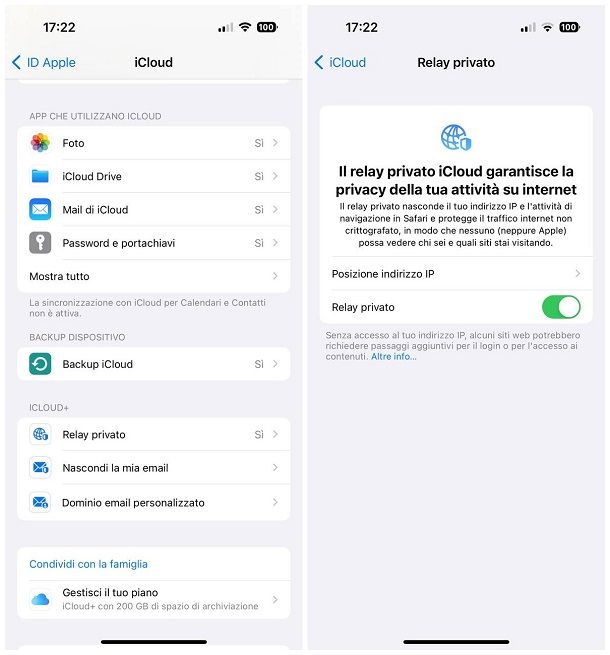
Se possiedi un iPhone o un iPad e sei titolare di un piano in abbonamento iCloud+, puoi mascherare il tuo indirizzo IP sfruttando il servizio relay privato iCloud, del quale ti ho già parlato nel capitolo dedicato al computer. Anche in questo caso, valgono le medesime condizioni: l’indirizzo IP originale è visibile al tuo provider e al primo “nodo” gestito da Apple, mentre la connessione verso il sito Web che ti appresti a visitare viene effettuata usando un IP temporaneo; Apple né altri siti di terze parti possono vedere gli indirizzi dei siti Web che visiti; e infine, cosa molto importante, il servizio relay privato funziona soltanto con il browser Safari.
Detto ciò, per attivare la navigazione con relay privato (e Safari) su iPhone e iPad, apri innanzitutto le Impostazioni del dispositivo, facendo tap sul simbolo dell’ingranaggio disponibile nella schermata Home o nella Libreria app; in seguito, fai tap sul tuo nome, poi sulle voci iCloud e Relay privato e assicurati che l’interruttore corrispondente alla voce Relay privato sia impostato su ON. A seguito di questa operazione, tutti i siti Web che visiterai usando il browser Safari non saranno in grado di individuare il tuo reale indirizzo IP.

Autore
Salvatore Aranzulla
Salvatore Aranzulla è il blogger e divulgatore informatico più letto in Italia. Noto per aver scoperto delle vulnerabilità nei siti di Google e Microsoft. Collabora con riviste di informatica e cura la rubrica tecnologica del quotidiano Il Messaggero. È il fondatore di Aranzulla.it, uno dei trenta siti più visitati d'Italia, nel quale risponde con semplicità a migliaia di dubbi di tipo informatico. Ha pubblicato per Mondadori e Mondadori Informatica.






